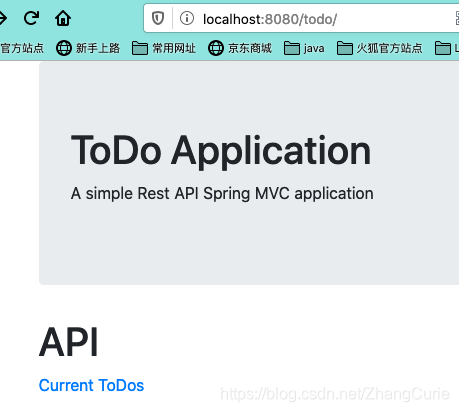文章目录
使用Docker来安装部署Tomcat可以随时使用最新的Tomcat服务器版本,不需要在本机安装Tomcat服务器,尤其是当使用不同版本的Tomcat服务器时,更是可以随时切换。
获取Tomcat镜像
通常,我使用官方发布的镜像,可使用如下命令:
docker pull tomcat
不指定版本,缺省的拉取最新版本,执行截屏如图所示:
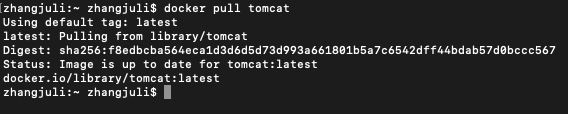
请注意:截图的第一行‘$’符号前的内容为系统提示符,命令行输入的内容从‘$’提示符后面开始。
下载完成,就可以在本地镜像列表中看到了,如下图所示:

本例中只有一个Tomcat镜像。
创建部署目录
创建要将项目部署到的目录,例如:
 这样就可以将项目部署到
这样就可以将项目部署到~/docker/server/tomcat/webapps目录下。
运行Tomcat容器
使用下载的tomcat镜像,执行如下命令:
docker run --name tomcat -p 8080:8080 -v ~/docker/server/tomcat/webapps:/usr/local/tomcat/webapps -d tomcat
这里-p 8080:8080的含义是将容器的8080端口映射到主机的8080端口,你也可以改变主机端口号,-v ~/docker/server/tomcat/webapps:/usr/local/tomcat/webapps将主机刚才创建的目录挂载到容器的webapps目录,--name tomcat指定容器名为tomcat,-d tomcat后台运行tomcat容器,可以指定版本号,默认为latest。
例如:docker run --name tomcat1 -p 8081:8080 -v ~/docker/server/tomcat/logs:/usr/local/tomcat/webapps -d tomcat,更换一个主机端口为8081,指定新的主机挂载目录为~/docker/server/tomcat/logs。
可执行docker ps命令来查看Tomcat服务器是否正确启动,如下图所示:

启动后就可以部署项目了。
部署项目
将打包好的项目war包复制到挂载点即可,例如:
cp todo.war ~/docker/server/tomcat/webapps
这里~/docker/server/tomcat/webapps就是前面执行docker容器时指定的挂载目录,todo.war是打包好的项目文件,一旦将war文件复制到tomcat的webapps目录中,将自动解压并部署。
部署完成后,就可以在浏览器中查看项目运行结果了,如下图所示: